Pamata OS Pantheon darbvirsmas vide ir tādaļoti noslīpēts, un rezultātā tas ir guvis nopietnu vilkmi Linux kopienā. Šo ieguvumu dēļ pozitīvā attieksme pret projektu turpina augt.
Pietiek pateikt, ka ir daudz lielisku lietuteiksim par elementāro OS un darbvirsmas vidi, taču tai ir arī sava daļa problēmu. Viena no acīmredzamākajām problēmām ir tā ātrā palaišana un tas, kā tas nedarbojas ļoti labi. Šajā ceļvedī mēs jums parādīsim, kā uzlabot OS ātro palaišanu.
Pirms mēs sākam
Šajā ceļvedī mēs koncentrēsies uz Juno,OS operētājsistēmas jaunākā versija. Kaut arī šī jaunā versija ir izlaista jau vairāk nekā dažus mēnešus, joprojām ir vērts pateikt: jums ir jājaunina no Loki uz Juno, jo šī rokasgrāmata nekoncentrējas uz vecākām versijām.
Atjaunināšana uz jauno OS versijutas nemaz nav grūts. Vienkārši dodieties uz vietni, dublējiet savus materiālus, lejupielādējiet jaunāko versiju un instalējiet to tāpat kā pēdējo Elementary OS versiju. Alternatīvi, ja jūs vēlaties veikt jaunināšanu uz vietas, skatiet mūsu rakstu par visu jaunināšanu no Loki uz Juno.
Mainīt ātrās palaišanas karsto taustiņu
Pamata OS Juno, darbvirsmasātrā palaišana neseko nevienai citai Linux darbvirsmas videi un tam, kā viņi rīkojas, ļaujot lietotājiem atvērt izvēlni, vienkārši nospiežot Windows taustiņu (AKA super-taustiņu) uz tastatūras. Tā vietā lietotājiem tiek uzdots nospiest Win + atstarpes taustiņš lai piekļūtu meklēšanas funkcijai un nospiežot Uzvarēt parāda darbvirsmas īsinājumtaustiņu sarakstu.
Lai gan tas nešķiet par lielu lietuvirsma, neļaujot lietotājiem izmantot taustiņu Win lietu meklēšanai, sagrauj kādu muskuļu atmiņu, kuru Linux lietotāji ir izveidojuši, ņemot vērā visus, sākot no Kanēļa, līdz Gnome un pat KDE Plasma to darot. Par laimi šo saīsni ir iespējams labot, lai jūs varētu pieskarties Uzvarēt Meklēt.
Karstā taustiņa maiņa tiek veikta caur termināli, tāpēc ar elementa OS atveriet termināļa logu Ctrl + Alt + T vai Ctrl + Shift + T. Pēc tam ielīmējiet šādas komandas.

gsettings set org.gnome.mutter overlay-key ""Super_L"" gsettings set org.pantheon.desktop.gala.behavior overlay-action ""wingpanel --toggle-indicator=app-launcher""
Rādīt lietojumprogrammu kategorijas
Vēl viena lieta, ko varat darīt, lai uzlabotuElementārā OS ātrā palaišana ir mainīt ātrā palaišanas noklusējuma skatu, lai tajā tiktu parādītas lietotņu kategorijas, nevis liels logs ar ikonām un bez lietotņu kārtošanas. Lai mainītu ātrās palaišanas skatu, sāciet, nospiežot Uzvarēt uz tastatūras, lai to atklātu. Vai arī noklikšķiniet ar peli uz “Applications”.
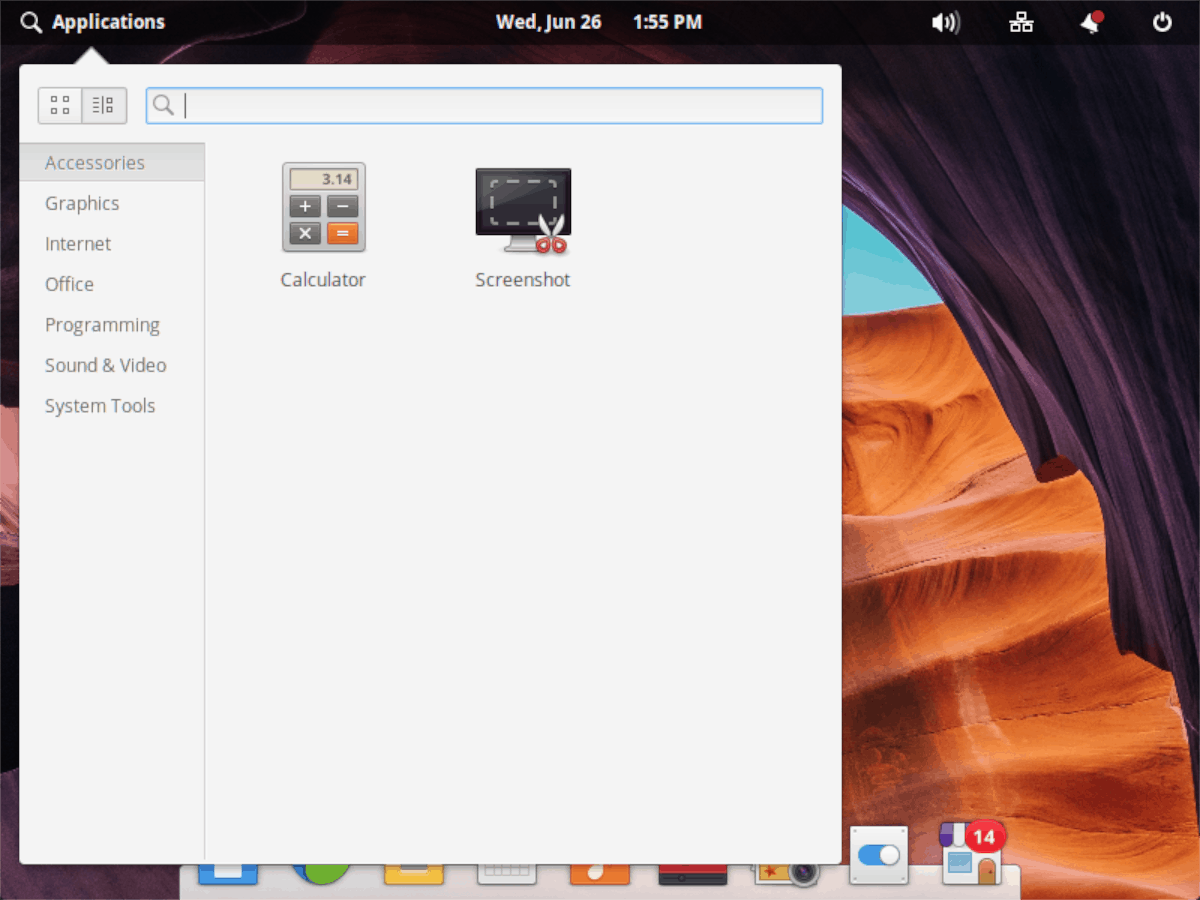
Lietotņu palaišanas programmas elementārā OS iekšpusēdarbvirsmā, meklējiet meklēšanas lodziņu. Blakus tam ir divas ikonas: “režģa skats” un “kategorijas skats”. Pēc noklusējuma palaidējs visu parāda “kategorijas skatā”, un tas nav lieliski. Lai pārslēgtos uz labāku, sakārtotāku kategoriju skatu, noklikšķiniet uz kategorijas ikonas, un jūsu ātrā palaišanas programma kārtos lietotnes pēc kategorijas.
Ātrās palaišanas tweaks elementārajā tweaks
Papildus ātrās palaišanas programmas uzlabošanaivispārīgos iestatījumus, jūs varat uzlabot palaidēju, izmantojot neoficiālu lietojumprogrammu Elementary Tweaks. Tomēr brīdiniet: Elementary OS izstrādātāji neatbalsta šo rīku un neuzskata, ka tā ir laba ideja. Tātad, instalējiet un izmantojiet uz savu risku!
Instalējiet Elementary Tweaks
Lietotne Elementary Tweaks tiek izplatīta, izmantojotprogrammatūra PPA. Tomēr pēc noklusējuma Elementary OS nekādā veidā nevar pievienot programmatūras PPA. Tāpēc pirms Elementary Tweaks instalēšanas instalējiet paketi “programmatūra, kurai ir raksturīgas īpašības”.
sudo apt install software-properties-common -y
Ievērojot “programmatūras īpašībām raksturīgās”, pievienojiet jauno PPA savam OS personālajam datoram.
sudo add-apt-repository ppa:philip.scott/elementary-tweaks
Pēc tam jūs varēsit instalēt Elementary Tweaks ar apt instalēt komanda zemāk.
sudo apt install elementary-tweaks
Alternatīvi, ja EPL nedarbojas, avota kods ir arī internetā. Lai piekļūtu avota kodam, noklikšķiniet uz šeit esošās saites, lai dotos uz to vietnē GitHub, kur varat uzzināt, kā to izveidot.
Ātrās palaišanas iestatījumi
Kad Juno sistēmā ir instalēts Elementary Tweaks rīks, nospiediet Uzvarēt lai atvērtu lietotņu palaidēju, meklējiet “Tweaks” un atveriet to, lai tieši atvērtu lietotni Elementary Tweaks.
Kad esat iekļuvis elementārajā tweaks, ir daudz dažādu kategoriju, kuras varat atlasīt un pielāgot. Izskatiet kategorijas “Palaidējs” un atlasiet to.
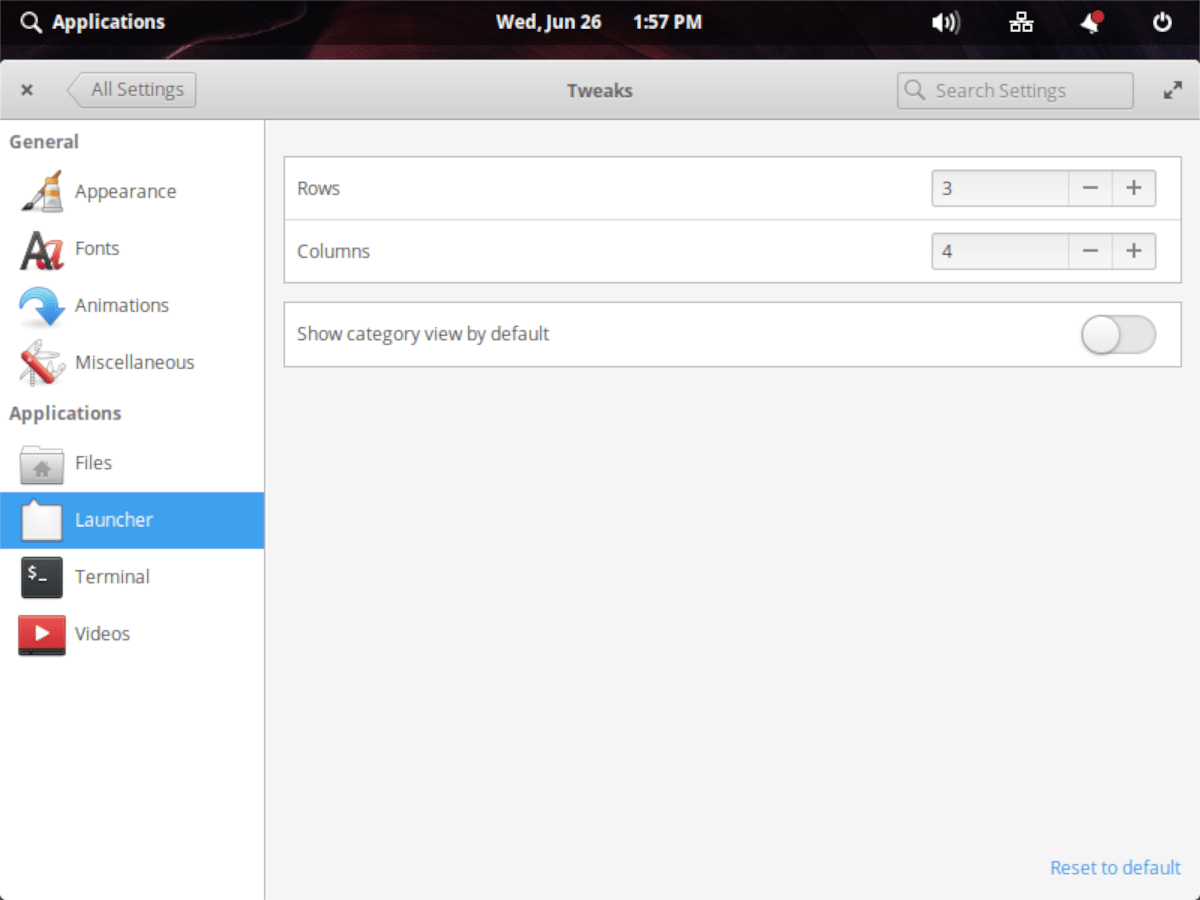
Jūs varēsit apgabalā “Palaidējs”modificējiet vienā rindā parādīto lietotņu skaitu (noklusējums ir 3) vai pielāgojiet, kā izvēlnē tiek parādītas kolonnas. Ir arī iespējams iestatīt OS ātro palaišanu, lai pēc noklusējuma tiktu rādīts kategoriju režīms.












Komentāri